(P) Hugo Napoli, 2021
Tuve la oportunidad de utilizar una Commodore 64 a temprana edad (¡gracias, "Albertito"!), y eso me cambió la vida. Pocas experiencias han sido tan gratificantes para mí, en mi vida de "ser tecnológico".
Desde niño (y hasta el día de hoy) continúo utilizando una Commodore 128 (real, la cual todavía poseo y funciona) y a la Commodore 64 y a sus demás "hermanas", las utilizo gracias a un recurso de la Commodore 128 (el clásico "GO 64") o a un fantástico emulador, llamado "VICE (VersatIle Commodore Emulator)".
Para los usuarios de Windows, casi siempre todo es más fácil: hay miles de soluciones al alcance de la mano, las soluciones llegan a través de programas y no de procedimientos -para lo cual no se necesita saber mucho de informática (ni de Windows siquiera)-, pero cuando llegamos al terreno Linux... Casi todo puede salir tan bien como mal, si no se sabe lo que se está haciendo.
Es por eso que escribí esta guía de "primeros, intermedios y últimos auxilios"... Para que tengas una referencia más a la hora de "volver a empezar" o "volver a creer", si las cosas se tornan complejas.
Solo una advertencia: estarás utilizando la terminal como superusuario. De este modo, puedes introducir un comando equivocado, o cometer un solo error, y eso podría llevarte a algo fatal a nivel de sistema. ¡Presta atención!
¡Manos a la obra!
I. Desde el centro de software (por ejemplo, desde "Synaptic"), instala el emulador (se llama "vice") y ve directamente al punto II.
Si allí no lo encuentras, baja desde aquí el paquete "vice_3.3.0.dfsg-2_amd64.deb" e instálalo: https://pkgs.org/download/vice
II. Abre la terminal y prepárate para copiar y pegar comandos en ella.
Un método muy conveniente es seleccionar con el ratón los comandos que aquí dejo, y luego pulsar CTRL + C para guardarlos en memoria. Luego, sobre la terminal, pulsar CTRL + SHIFT + V para pegarlos.
Entonces, en la terminal, ejecuta
sudo su
e introduce la contraseña de root.
III. cd /usr/lib/vice
IV. mkdir temporal
V. cd temp*
VI. Desde aquí descarga (nuevamente) el emulador (en este caso, se llama "vice-3.5.tar.gz"):
VII. cp /hugo/home/Descargas/vice-3.5.tar.gz /usr/lib/vice/temporal
1. Sustituye "hugo" por el nombre del usuario que estés utilizando en Linux, y recuerda hacer esto siempre que aparezca la palabra "hugo" en esta guía.
2. La versión que empleo como ejemplo es la 3.5, pero en tu caso puede ser otra. De ser así, sustituye el "3.5" por lo que corresponda (siempre que aparezca el "3.5" en esta guía).
VIII. tar vzxf vice-3.5.tar.gz
IX. cd /usr/lib/vice/temporal/vice-3.5/data/C64/
X. cp basic chargen kernal /usr/lib/vice/C64/
XI. cd /usr/lib/vice/temporal/vice-3.5/data/DRIVES/
XII. cp d1541II d1571cr dos* /usr/lib/vice/DRIVES/
XIII. cd /usr/lib/vice/temporal/vice-3.5/data/PRINTER/
XIV. Ahora, debes ejecutar algunos pasos más para que funcionen también los emuladores de Commodore 128, Commodore VIC20 y Commodore Plus 4:
cp basic64 /usr/lib/vice/C128/
cd /usr/lib/vice/temporal/vice-3.5/data/VIC20/
cp basic /usr/lib/vice/VIC20/
cd /usr/lib/vice/temporal/vice-3.5/data/PLUS4/
cp basic /usr/lib/vice/PLUS4/
XV. Desde aquí, descarga una versión más antigua del emulador, (para hacer funcionar también al emulador "Commodore Pet"): https://sourceforge.net/projects/vice-emu/files/old-versions/WinVICE-2.4-x86-r31615.zip/download
XVI. Descomprime el archivo ".zip" que has descargado.
XVII. cp /home/hugo/Descargas/WinVICE-2.4.29-x86/PET/* /usr/lib/vice/PET/
De nuevo: la versión que empleo como ejemplo es la 2.4.29, pero en tu caso puede ser otra. De ser así, sustituye el "2.4.29" por lo que corresponda.
XVIII. Ve al panel de usuarios y agrégate al grupo "kmem"
XIX. En la terminal escribe
exit
exit
y pulsa ENTER (para salir del modo "superusuario").
XX: para iniciar... ejecuta... y pulsa...
Commodore 64 x64 ENTER
Commodore 128 x128 ENTER
Commodore VIC20 xvic ENTER
Commodore Plus 4 xplus4 ENTER
Commodore Pet xpet ENTER
Commodore CBM-II xcbm2 ENTER
(o ejecuta cada emulador desde el menú de inicio [todos están en la categoría "Otros"], con un simple clic).
SOLUCIONES A ERRORES MÁS COMUNES:
Si no funciona el emulador de "Commodore 128", sigue estos pasos:
Descarga desde aquí la última versión del emulador: https://sourceforge.net/projects/vice-emu/files/latest/download
Descomprime el paquete que has descargado.
En la terminal, ejecuta:
cp /home/hugo/Descargas/vice-3.5/data/C128/* /usr/lib/vice/C128/
Si no funciona el emulador de "Commodore Plus 4", sigue estos pasos:
Descarga desde aquí la última versión del emulador: https://sourceforge.net/projects/vice-emu/files/latest/download
Descomprime el paquete que has descargado.
En la terminal, ejecuta:
cp /home/hugo/Descargas/vice-3.5/data/PLUS4/* /usr/lib/vice/PLUS4/
Si no funciona el emulador de "Commodore CBM II", sigue estos pasos:
Descarga desde aquí la última versión del emulador: https://sourceforge.net/projects/vice-emu/files/latest/download
Descomprime el paquete que has descargado.
En la terminal, ejecuta:
cp /home/hugo/Descargas/vice-3.5/data/CBM-II/* /usr/lib/vice/CBM-II/
Si luego de haber seguido esta guía -al pie de la letra- no funciona ningún emulador, ve a la terminal y ejecuta la siguiente línea:
sudo apt install xa65 libreadline-dev libxaw7-dev libgtkmm-3.0-dev libpulse-dev
Y si aún así no funciona... ¡Instala OpenSuSE Linux, que con 2 clics de ratón, VICE queda instalado y funcionando!
Fuentes consultadas:
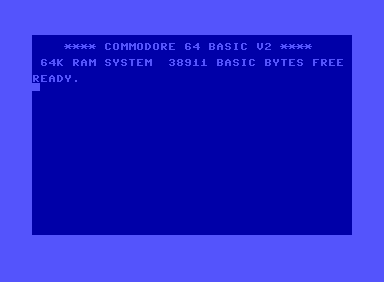
No hay comentarios.:
Publicar un comentario